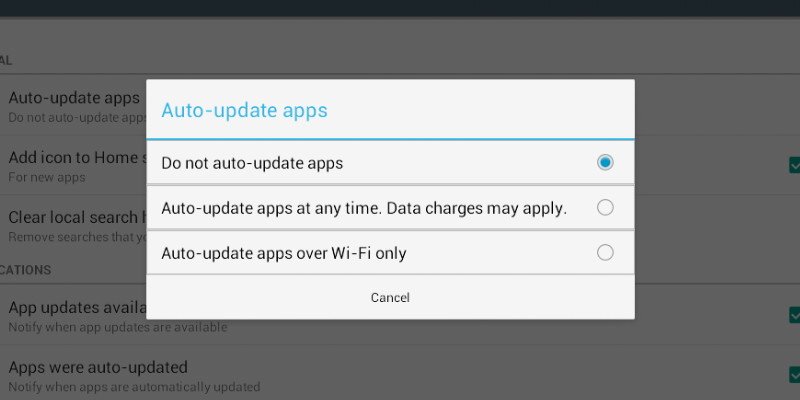Независимо от того, используете ли вы ограниченный тарифный план на передачу мобильных данных или просто не любите, чтобы приложения обновлялись без вашего разрешения, автоматическое обновление приложений на Android может сильно раздражать. Приложения могут выпускать обновления в любое время, и если это большие исправления контента, это может означать плохие новости для тех, у кого есть тарифные планы с конфиденциальными данными. Никому не нравится видеть, что его данные в основном используются для обновления приложений! Даже если у вас хороший тарифный план, вас может раздражать то, что приложения загружают обновления по своему усмотрению, и вы хотите иметь больше контроля над тем, какие обновления и когда.
В любом случае вам будет приятно узнать, что можно запретить приложениям Android автоматически обновляться без вашего разрешения. К сожалению, Google хорошо поработал, скрыв возможность отключения автоматических обновлений. Давайте посмотрим, где находятся эти варианты и как к ним добраться.
Отключение обновления всех приложений
Если вы хотите запретить всем приложениям автоматическое обновление, выполните следующие действия.
Сначала зайдите в магазин Google Play. Рядом с панелью поиска слева вы увидите значок, состоящий из трех линий, расположенных одна над другой. Коснитесь этого, а затем выберите «Настройки».
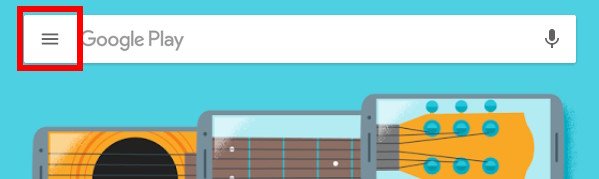
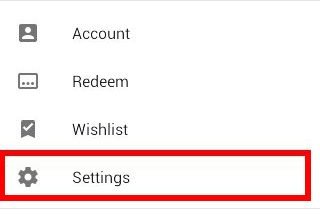
У вас будет выбор вариантов. Нажмите кнопку с надписью «Автообновление приложений» — она должна находиться прямо над настройками.
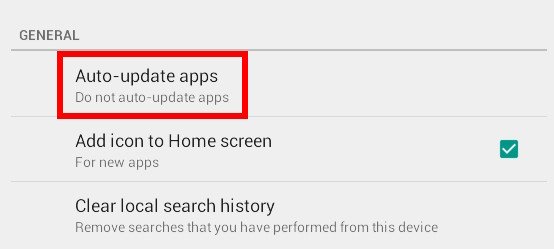
После этого вам будет предложен выбор различных вариантов автоматического обновления приложений. Вы можете настроить автоматическое обновление в обычном режиме, отключить его или настроить автоматическое обновление приложений толькопри подключении к Wi-Fi. Последнее будет особенно полезно для людей с нестабильным тарифным планом на передачу данных по телефону, но с хорошим (если не бесконечным) лимитом данных в домашнем Интернете.
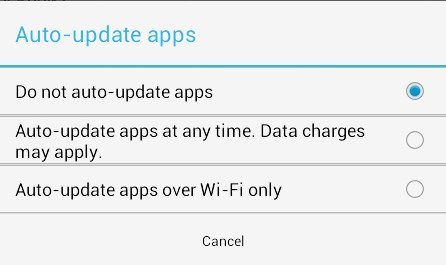
Теперь, когда вы отключили автоматическое обновление для всех приложений, как они обновляются? Теперь, когда приложение хочет загрузить обновление, оно должно сначала спросить вас об этом. Вы узнаете, когда приложение хочет обновиться, когда на панели уведомлений появится значок Google Play. Нажмите на это уведомление, чтобы увидеть, какие приложения хотят обновить, и вручную утвердить каждое из них (или все сразу).
Отключение обновления одного приложения
Это все хорошо, но что, если вы хотите запретить автоматическую загрузку только одного приложения? Возможно, вас устраивает, что некоторые важные и критически важные приложения обновляются при необходимости, но вы не очень заинтересованы в обновлении игр или развлекательных приложений, пока вы пытаетесь выполнять важные для бизнеса действия. К счастью, вы можете отключить автоматическое обновление для отдельных приложений и разрешить другим приложениям выполнять автоматическое обновление, когда они этого захотят.
Чтобы отключить автоматическое обновление отдельного приложения, сначала зайдите в магазин Google Play. Нажмите на три полоски в левом верхнем углу и выберите «Мои приложения и игры».
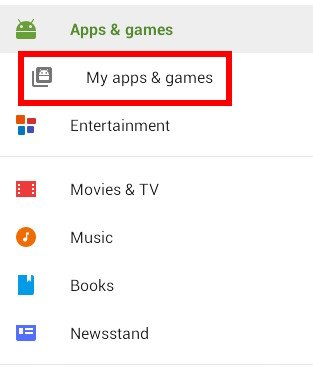
Вы попадете в список ваших приложений. Найдите приложение, для которого вы хотите остановить автоматические обновления. В этом примере мы запретим Google Chrome автоматическое обновление, поэтому коснемся этого приложения в списке.
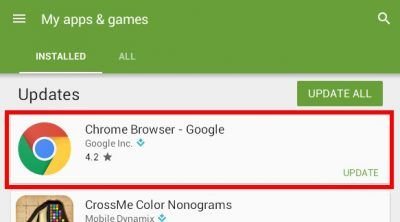
Вы попадете на страницу магазина приложений. Находясь здесь, нажмите три точки в правом верхнем углу страницы приложения и снимите флажок «Автообновление».
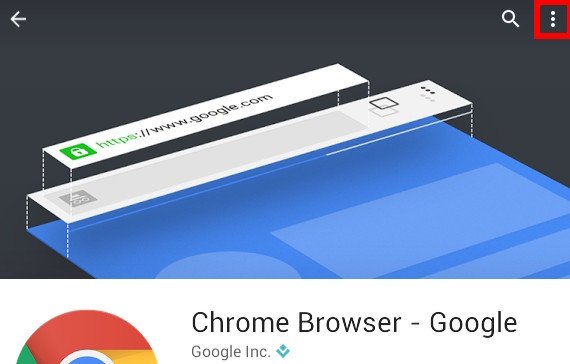

Теперь это конкретное приложение не будет автоматически загружать обновления, но все остальные приложения будут загружаться так, как вы сказали.